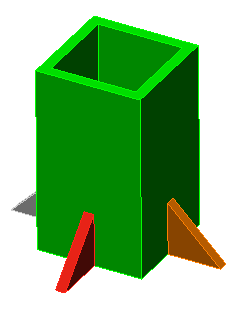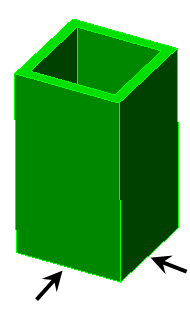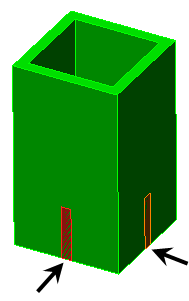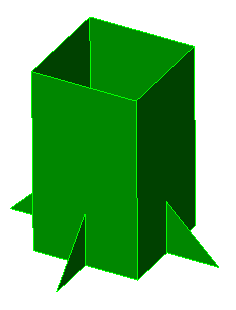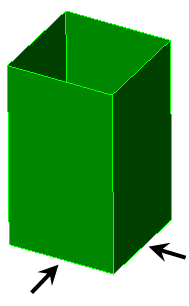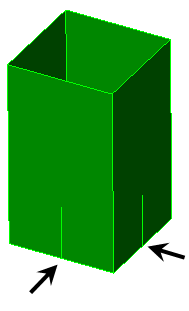[モデル]メッシュ オプションへアクセスするには、[メッシュ] [メッシュ]
[メッシュ] [3D メッシュ設定]
[3D メッシュ設定] [オプション]をクリックし、[モデル]アイコンをクリックします。
[オプション]をクリックし、[モデル]アイコンをクリックします。
[モデル メッシュ設定]画面で[オプション]ボタンが押されていて、[モデル]アイコンが選択されると、ダイアログ ボックスに[一般]lおよび[メッシュ マッチング]という 2 つのタブが表示されます。[モデル]アイコンは、[モデル メッシュ設定]ダイアログ ボックスの[メッシュ タイプ]領域でどのラジオ ボタンをクリックしても表示されます。
[モデル]  [一般]タブに表示されるオプションは、[メッシュ]
[一般]タブに表示されるオプションは、[メッシュ]  [メッシュ]
[メッシュ]  [VCAD を使用]チェック ボックスのオン/オフによって異なります。下記で説明するコントロールごとに、VCAD メッシャを使用する場合のコントロールか、従来のメッシャを使用する場合のコントロールか、どちらのメッシャでも指定できるコントロールかを明記しています。
[VCAD を使用]チェック ボックスのオン/オフによって異なります。下記で説明するコントロールごとに、VCAD メッシャを使用する場合のコントロールか、従来のメッシャを使用する場合のコントロールか、どちらのメッシャでも指定できるコントロールかを明記しています。
 [メッシュ]
[メッシュ]  [VCAD を使用]チェック ボックスをオンにすると、仮想 CAD メッシュ エンジンが使用されます。オフにすると、旧バージョンの 21 メッシュ作成ルーチンが使用されます。従来のメッシュ エンジンよりも仮想 CAD メッシュ エンジンの方が多くの利点があるため、従来のメッシュ エンジンは、特定のモデルで仮想 CAD メッシュ エンジンを使用して問題が生じた場合にのみ使用することをお勧めします。
[VCAD を使用]チェック ボックスをオンにすると、仮想 CAD メッシュ エンジンが使用されます。オフにすると、旧バージョンの 21 メッシュ作成ルーチンが使用されます。従来のメッシュ エンジンよりも仮想 CAD メッシュ エンジンの方が多くの利点があるため、従来のメッシュ エンジンは、特定のモデルで仮想 CAD メッシュ エンジンを使用して問題が生じた場合にのみ使用することをお勧めします。 [一般]タブ
[デフォルトメッシュ作成オプション]領域:
[サーフェスメッシュを自動的に細分化]: (従来のメッシュ エンジンを使用する場合にのみ指定可能)モデルのメッシュ作成時に[一般]タブのこのチェック ボックスをオンにすると、モデルにサーフェス メッシュが作成されます。サーフェス メッシュの作成後に、ジオメトリに応じて細分化節点が追加されます。モデルは細分化節点が有効になった状態でメッシュが再作成されます。[モデル メッシュ設定]ダイアログ ボックスの[メッシュ タイプ]領域で[ソリッド]ラジオ ボタンをクリックした場合は、ソリッド メッシュが作成されます。
[ジオメトリ ベースの自動メッシュ サイズ関数を使用]: (VCAD メッシュ エンジンを使用する場合にのみ指定可能)通常、複数の入力項目を設定する必要があるサーフェスメッシュのさまざまな特性を 1 つのコントロールで定義します。一般的には、曲面領域のメッシュを自動的に細分化します。個別の効果の要約を次の表に示します。
| オンにした場合 | オフにした場合 |
|---|---|
| (スライダによる)自動の割合に基づいてメッシュ サイズが設定されると、パーツごとに異なるメッシュ サイズが使用されます。メッシュ サイズは、個別のパーツのサイズ、曲線の数、パーツの境界領域の寸法、曲線の長さの平均値などを基準にします。 | メッシュ サイズは、パーツごとに同一であり、モデル全体のサイズを基準にします。 |
| サーフェスの曲率に応じて、より高い精細度で曲面のメッシュが作成されます。平面要素と曲面との偏差などに基づいて制限が適用されます。 | 曲面は、ユーザが入力したメッシュ サイズとリファインメント設定に基づいてメッシュ作成されます。 |
| メッシュ サイズは、曲面について異方性があります。つまり、要素の幅で除算した要素の長さの比率は 1 に強制的に近似されません。たとえば、メッシュ サイズが 1 インチだとします。半径 0.5 インチ、長さ 20 インチのフィレットのメッシュの場合、要素のサイズは約 0.25 インチ×1 インチになります。 | メッシュ サイズは等方性があります。幅で除算した要素の長さは 1 に近似します。 |
[モデル メッシュ設定] [サーフェス]ダイアログ ボックスの[オプション]タブのリファインメント設定は無効になります。ユーザは値を設定できません。 [サーフェス]ダイアログ ボックスの[オプション]タブのリファインメント設定は無効になります。ユーザは値を設定できません。 |
リファインメント設定を変更できます。 |
| 一般的に既定のメッシュ サイズは大きくなります。 | 一般的に既定のメッシュ サイズは小さくなります。 |
[解析時にソリッド メッシュを作成] (両方のメッシュ エンジンで指定可能)[モデル メッシュ設定]ダイアログ ボックスの[メッシュ タイプ]領域で、このチェック ボックスをオンにして[ソリッド]ラジオ ボタンをクリックすると、解析が実行されるまでモデルのソリッド メッシュは作成されなくなります。これは、ソリッド メッシュの作成に長時間を要する大きなモデルの場合に役立ちます。このオプションを使用すると、ソリッド メッシュの時間は、サーフェスのメッシュの時間ではなく、解析時間に結合されます。
[解析時にソリッド メッシュを作成]チェック ボックスがオンになっていない場合は、サーフェス メッシュが作成された直後にモデルのソリッド メッシュが作成されます。オプションをオフにすると、1 つまたは複数のモデルを以降の時間に実行するようスケジュールする場合に便利です([ソルバ マネージャ]のスケジュールのオプションを使用して実行)。スケジュールされたシミュレーションは、ユーザ インタフェースからではなくコマンド ウィンドウで実行されます。この場合、ソリッド メッシュの作成は、実行時に自動的には実行されません。このため、このオプションをオフにしない場合は、モデルをチェックするか、またはスケジュール設定されたソリューション時間の前に、手動でソリッド メッシュ生成を実行する必要があります。
[ソリッド メッシュ用のスレッド/コアの数]: ソリッド メッシュの作成時に使用するコンピュータのスレッド/コアの数を設定します。既定値は[自動/すべて]です。
ソリッド メッシュを作成する場合、サーフェス メッシュの検証時に複数のコアが使用されます。その他のメッシュ処理では、1 つのコアが使用されます。各パーツは、複数のコア間で分割されずに 1 つのコアでメッシュ作成されます。このため、コア数が部品数より多い場合は、すべてのコアは使用されません。たとえば、コンピュータに 8 つのコアがあり、モデルに部品が 5 つある場合は、ソリッド メッシュ作成プロセスは、5 つのコア(8 つすべてではなく)を使用します。逆に部品数がコア数より多い場合は、すべてのコアを使用しますが、同時にすべての部品のソリッド メッシュは作成できません。
[バーチャル インプリンティングを使用]: (VCAD メッシュ エンジンを使用する場合にのみ指定可能)オンに設定した場合、異なる CAD パーツの面がメモリ内で分割され、追加のサーフェス番号が作成されずに、分割された面が互いに交差します(つまり、サーフェス間で仮想インプリンティングが行われます)。仮想モデルは、サーフェス メッシュ作成の基礎として使用されます。一致する仮想サーフェスは一度しかメッシュ作成されないため、メッシュの質が高くなります。オフに設定した場合、メッシュ マッチングは、パーツの両方のサーフェスをメッシュ作成して、一方のパーツのメッシュが他方のパーツのメッシュと一致するよう調整することで行われます。図 1 を見てください。
[許容誤差]: バーチャル インプリンティングの許容誤差は、メッシュ マッチング許容誤差とは別に指定します。[バーチャル インプリンティングを使用]チェック ボックスのすぐ下にある[許容誤差]フィールドを使用して、交差を作成する距離の範囲内となる、サーフェスと隣接するフィーチャとの間の最大距離を指定します。有効な交差が欠落している場合は、許容値を大きくします。近接はしているが実際には接触していないオブジェクトの間に不要な交差が作成されている場合は、許容値を小さくします。
|
(a) 複数のパーツのアセンブリで構成されるソリッド モデルの例
(b)[バーチャル インプリンティングを使用]をオフにした場合。矢印の位置に仮想サーフェスは作成されません。
(c)[バーチャル インプリンティングを使用]をオンにした場合。ポールのサーフェスが分割され、矢印で示した位置でガセットが接触し、モデルの仮想コピーで新しいサーフェスが作成されます(実際のモデルでは新しいサーフェスは作成されません)。 |
|
図 1: ソリッド モデルでのバーチャル インプリンティングの使用 |
[パーツ内でのインプリンティングを実行]: 単一のパーツ内の異なるサーフェスが互いに接している仮想交差を作成します。この操作は、パーツ間のインプリンティングに類似しています。この機能は、プレート/シェルの FEA モデルの基礎として使用する CAD サーフェス モデルで役立ちます。このようなモデルでは、各モデルが複数の異なるサーフェスから構成される単一のパーツを頻繁に使用しますが、隣接するサーフェスとの交差が発生するサーフェスに沿ったフィーチャ ラインが存在しません。
|
(a) 1 つのパーツで構成されるプレート モデルの例 |
|
[パーツ内でのインプリンティングを実行]をオフにした場合。矢印の位置に仮想フィーチャ ラインは作成されません。ガセットのメッシュはポールのメッシュと一致しない可能性があります。 |
|
[パーツ内でのインプリンティングを実行]をオンにした場合。ポールのサーフェスが分割され、矢印で示した位置でガセットが接触し、モデルの仮想コピーで新しいフィーチャ ラインが作成されますメッシュは一致します。(実際のモデルでは、新しいフィーチャ ラインは作成されません)。 |
| 図 2: プレート/シェル モデルでのバーチャル インプリンティングの使用 |
- モデルのサーフェス分割は、インプリンティングに類似していますが、別の機能です。サーフェス分割では、実際のモデルで追加のサーフェスとフィーチャ ラインが作成されます。サーフェス分割は、サーフェス領域が共通しているパーツ間でのみ機能します。一方、インプリンティングは、パーツ間および単一のパーツ内で機能します。インプリンティングは、領域、ライン、および点の交差も作成できます。表面分割の詳細については、「表面分割」ページを参照してください。
- [バーチャル インプリンティングを使用]は、あるサーフェスのフィーチャ ラインが、隣接するパーツのサーフェスまたは隣接するサーフェスと交差する位置を検出します。2 つのサーフェスが互いに通過する場合(干渉など)、交差は作成されません。
- 前述の[許容誤差]値はパーツ間およびパーツ内のインプリンティング両方に適用されます。
[再試行]セクション
このセクションは、パーツにおける ソリッド メッシュが失敗したときの再試行をコントロールします。サーフェス メッシュが完全に成功した場合でも、ソリッド メッシュが失敗することがあります。後続のソリッド メッシュ作成操作が行われ失敗した場合、サーフェス メッシュ フェーズから再試行されます。次の 2 つの設定が適用されます。
[再試行回数]: 許可される再試行の最大数を設定します。既定値は 6 です。
[再試行低減係数]: この係数によって連続する個々のサーフェスのメッシングを試行する場合のメッシュ サイズが減少します。既定値は 0.75 です。つまり、再試行時のメッシュは、以前のメッシュ サイズの 75% です。
[メッシュ マッチング]タブ:
CAD モデルは完璧ではありません。完璧な接触でパーツを作成しても、サーフェスの内部を表示すると、隣接するサーフェスが実は一致していない場合もあります。また、組み立てるパーツの相互作用により寸法が変わる可能性があっても、機械加工によるストレスのない条件でパーツが作成される場合もあります。たとえば、作成した圧入アセンブリのパーツに干渉があるとします。メッシュ マッチング許容誤差は、このような不一致を補正する目的で使用します。メッシュ マッチング許容誤差の範囲内にある任意の 2 つの節点は一致すると見なされます。
[サーフェス許容誤差のベース]: (両方のメッシュ エンジンで指定可能)
- [サーフェスのメッシュ サイズの割合]: このオプションを選択した場合、[許容誤差]フィールドの値と(周辺領域にある)要素の長さの平均値の積で定義された半径の範囲内にある節点が検索されます。この半径の範囲内にある節点は一致していると見なされます。したがって、メッシュ サイズが変わると、モデルの領域ごとにマッチング許容誤差も変わります。
- [絶対長さ寸法]: このオプションを選択した場合、一致するサーフェスのメッシュ マッチングを図る、各節点の[許容誤差]フィールドで指定した半径の範囲内にある節点が検索されます。
- [自動メッシュ作成サイズの割合]: このオプションは、[許容誤差]フィールドの値で乗算したメッシュ サイズの距離の範囲内にある場合、節点は一致していると見なされる点で[サーフェスのメッシュ サイズの割合]と似ています。相違点は、対象の領域にある要素のサイズがメッシュ サイズの基準にならない点です。代わりに、100% のメッシュ サイズで作成された場合のメッシュのサイズが基準になります。したがって、メッシュ サイズが異なっていたり、リファインメントを使用しても、許容誤差の寸法は影響を受けません。ただし、100% のメッシュ サイズは、メッシュ作成用に選択されたパーツの影響を受けます。
[許容誤差]: メッシュを一致させる一致サーフェス上の節点の検索範囲(距離)を指定します。この値の意味は、それが長さの単位または乗数を持つ寸法であったとしても、[サーフェス許容誤差のベース]ドロップダウン ボックスで選択したオプションによって決定します。
[可能な時には接触ペアのメッシュをマッチさせない]: (VCAD メッシュ エンジンを使用する場合にのみ指定可能)このオプションは、メッシュが 2 つの接触サーフェス間で一致することを強制しない場合に使用します。メッシュが一致しなくなるため、パーツは互いに接続しなくなります。(ただし、メッシュ サイズ自体は変わらないため、サーフェスの面積が同じ場合は一致する可能性があります)。このオプションは次のような状況の場合にのみ使用します。
- 解析でスマート接着を使用するように設定した場合(「接触のタイプ」を参照してください)。
- 2 つのサーフェス間にサーフェス間接触を定義した場合のメカニカル イベント シミュレーション(MES)および非線形静解析(接触サーフェスに沿ってメッシュが一致していない場合、非線形接触解析の安定性が改善され、解析がより速く実行されます。)
他の解析タイプの場合、接触タイプを[自由]に設定すると、パーツが分離できるようになるため、このオプションと同じ目的を実現できます。
- [可能な時には接触ペアのメッシュをマッチさせない]オプションが機能するには、モデルのメッシュ作成を行う前に、適用可能な接触タイプを定義します。モデルのメッシュを作成した後に、適用可能な接触タイプを定義した場合は、節点の一致を強制しないようにモデルのメッシュを再作成する必要があります。
- メッシュの位置が必ず一致する場合もあります。同じサイズの 2 つの立方体が接触しているとします。4 つのコーナーが同じ位置にあるため、これらの節点は一致します。その他のメッシュは一致を強制されません。4 つのコーナーは一致しますが、モデルの解析時に個別の分離した節点が作成されます。
- MES では、[点から点]接触タイプを使用する場合、[可能な場合、接触ペアのメッシュを一致させない]を使用しないでください。[点から点]接触はメッシュが一致していることが必要になります(1 つのパーツ上の節点と他のパーツの要素面の接触に基づくような他の接触タイプとは異なります)。